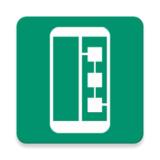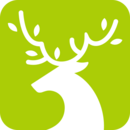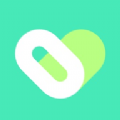0000001a蓝屏解决方法是什么
2025-04-15 11:57:13来源:9gapp编辑:佚名
当电脑出现0x0000001a蓝屏错误时,这通常意味着系统遇到了内存管理问题,可能是由硬件故障、驱动程序不兼容、系统文件损坏等多种原因引起的。以下将详细介绍解决0x0000001a蓝屏错误的步骤,帮助用户恢复电脑的正常运行。
一、检查并修复硬件问题
1. 检查内存条:
- 关闭电脑,断开电源,打开机箱。
- 取出内存条,检查金手指是否有灰尘或氧化,使用橡皮擦轻轻擦拭后重新安装。
- 如果有多条内存条,尝试只安装一条内存条,看是否能解决问题。
2. 检查硬盘:
- 检查硬盘数据线是否连接牢固,尝试更换数据线。
- 使用硬盘检测工具检查硬盘是否有坏道或损坏,必要时进行修复或更换。
3. 检查显卡:
- 取出显卡,检查金手指并清洁,重新安装。
- 如果显卡有问题,尝试更换显卡或更新显卡驱动程序。
二、更新或回滚驱动程序
1. 更新驱动程序:
- 打开设备管理器,找到有问题的设备(如显卡、声卡等)。
- 右键点击设备,选择“更新驱动程序软件”。
- 选择自动搜索更新驱动程序的选项,并按照提示进行操作。
2. 回滚驱动程序:
- 如果更新驱动程序后出现问题,可以尝试回滚到之前的版本。
- 在设备管理器中右键点击设备,选择“属性”。
- 选择“驱动程序”选项卡,点击“回滚驱动程序”。
三、运行系统诊断和修复工具
1. 运行内存诊断工具:
- 使用操作系统自带的内存诊断工具检查内存是否存在问题。
- 根据诊断结果,修复或更换损坏的内存模块。
2. 运行磁盘检查工具:
- 在命令提示符(以管理员身份运行)中输入“chkdsk /f /r”,检查并修复硬盘上的错误。
3. 运行系统文件检查工具:
- 在命令提示符中输入“sfc /scannow”,检查并修复系统文件的损坏。
四、检查和修复系统更新
1. 更新操作系统:
- 确保操作系统是最新版本,并安装所有可用的更新和补丁程序。
2. 恢复系统:
- 如果系统更新后出现问题,可以尝试使用系统还原功能将系统恢复到更新之前的状态。
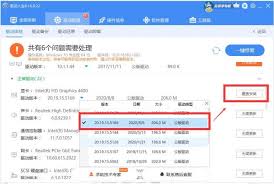
五、调整虚拟内存设置
- 尝试调整虚拟内存设置,让系统自动管理虚拟内存或手动设置虚拟内存大小。
六、进入安全模式进行修复
1. 重启电脑并进入安全模式:
- 在开机过程中按f8键进入高级启动选项,选择“安全模式”。
2. 在安全模式下运行命令提示符:
- 按“win+r”组合键打开运行窗口,输入“cmd”并按回车键。
3. 运行磁盘检查和系统文件检查:
- 在命令提示符中输入相应的命令,如“chkdsk /f /r”和“sfc /scannow”。
七、重装操作系统
- 如果以上方法都无法解决问题,可以考虑重装操作系统。
- 在重装之前,务必备份重要数据。
- 使用windows操作系统的安装介质(如光盘或u盘)进行安装。
八、预防措施
1. 定期清理电脑:
- 定期清理电脑内部灰尘,确保散热良好。
2. 定期更新系统和驱动程序:
- 保持操作系统和驱动程序的最新状态。
3. 安装并更新杀毒软件:
- 安装并更新杀毒软件,定期进行全盘扫描。
4. 避免安装不明来源的软件:
- 尽量避免安装来自不明来源的软件,防止病毒或木马入侵。
通过以上步骤,可以有效地解决0x0000001a蓝屏错误,并采取相应的预防措施,减少蓝屏问题的发生。如果问题依然无法解决,建议联系专业人员进行进一步的诊断和修复。